Lo streaming diretto dei tuoi contenuti preferiti è ora possibile tramite il componente aggiuntivo Plexus per Kodi. Plexus è un componente aggiuntivo di streaming peer-to-peer di terze parti gratuito. Consente agli utenti di trasmettere facilmente i propri contenuti preferiti. Ma l’installazione di componenti aggiuntivi di Kodi di terze parti, a volte diventa una seccatura per i nuovi utenti. In questo blog verrai guidato passo dopo passo su come installare il plesso su Kodi.
Questa è una guida all’installazione dettagliata per spiegarti come utilizzare l’addon plexus kodi su diversi sistemi operativi. Dopo aver consultato la sua guida, sarai in grado di accedere facilmente ai flussi Plexus.
Come installare Plexus su Kodi Krypton versione 17 o successiva
- Correre Applicazione Kodi. Clicca sul impostazioni icona presente nella colonna di sinistra.
- Appariranno diverse opzioni, scegli “File Manager”.
- Apparirà una nuova finestra, selezionare “Aggiungi fonte“Dalla colonna di sinistra.
- Quando viene visualizzata la finestra Aggiungi sorgente, fai doppio clic sulla riga che mostra “”.
- Qui, inserisci il link “http://areswizard.uk/“E fai clic su”Ok”.
- Ora inserisci il nome “ares“, Fai clic su”Ok”.
- Dopo aver inserito il link e il nome, fai di nuovo clic su OK e tornerai al File Manager.
- Ora torna alla schermata principale di Kodi e fai clic su Componenti aggiuntivi.
- Ora guarda nella parte superiore della colonna di sinistra, apparirà un’icona a forma di casella. Clic sull’icona di quella casella. Fai clic su “Installa da file zip“E fare clic su”ares”.
- Visualizzerà alcuni repository kodi, fai clic su “repository.aresproject-0.1.0.zip”
- Ora attendi fino all’installazione del repository, dopo l’installazione verrà visualizzato un messaggio. Una volta visualizzata la notifica, fai clic su “Installa dal repository”.
- Ora scegli “Progetto Ares”.
- Attendere il messaggio abilitato al componente aggiuntivo. Fai clic su “Componenti aggiuntivi del programma”.
- Scegli “Plesso”. Fai clic su “Installa”.
- Attendere la notifica “componente aggiuntivo abilitato”. Una volta visualizzata la notifica, è possibile accedere ai flussi di plesso.
Come installare Plexus per Kodi Jarvis versione 16 o precedente:
- Correre Kodi applicazione.
- Clic SISTEMA e apri File Manager.
- Clicca su “Aggiungi fonte”.
- Fai clic sulla riga indicando “”.
- Inserisci il link “http://ares-repo.eu” e fai clic su “Fatto”.
- Denominare questo collegamento come “ares” e fare clic su “Ok”.
- Ritorna alla schermata principale di Kodi.
- Fai clic su “Sistema”.
- Clicca su “Add-Ons”.
- Da questa vedova fai clic su “Installa da file zip”.
- Clicca su “ares”.
- Scegli “repository.aresproject-x.x.x.zip”.
- Il repository verrà installato, dovrai attendere fino a “Componente aggiuntivo abilitato“Appare la notifica.
- Clicca su “Installa dal repository”.
- Scegli “Progetto Ares”.
- Clicca su “Componenti aggiuntivi del programma”.
- Clicca su “Plesso”.
- Fai clic su Installa.
- Attendi la notifica “componente aggiuntivo abilitato” apparire.
- Ecco qua, Plexus è ora installato.
Come installare Plexus su Kodi MAC:
- Prima di dirti come usare il plesso su Kodi, dovresti prima sapere come installare Kodi su Mac. Di seguito sono riportati i passaggi per l’installazione di Kodi su Mac:
- Scarica Kodi per Mac da https://kodi.tv/download “.
- Apri l’immagine del disco di Kodi.
- Installa il software sul tuo Mac trascinando l’icona di Kodi nella cartella Applicazioni.
- Esegui l’applicazione Kodi.
- Un messaggio potrebbe richiedere di indicare che questa app non può essere avviata poiché proviene da un “sviluppatore non identificato”.
- Apri sicurezza & Impostazioni sulla privacy e “Consenti applicazioni scaricate da:”
- Questo è tutto! Kodi verrà eseguito e può essere utilizzato di conseguenza.
- Ora la procedura per l’installazione di Plexus su Kodi è simile a quella discussa sopra. Puoi fare riferimento a loro per accedere ai flussi Plexus.
Plexus Kodi Correzioni / Non funzionante / Errori / Problemi:
L’addon Plexus Kodi di solito ha molti problemi nella loro installazione o utilizzo. Alcuni dei problemi potrebbero essere:
Installazione di Plexus Kodi non riuscita
Ci sono alcuni problemi che sorgono durante l’installazione di Plexus su Kodi a causa degli errori del file sorgente. Trattandosi di un componente aggiuntivo di terze parti, i collegamenti di origine continuano a bloccarsi o i loro server in genere si arrestano. La maggior parte degli utenti che tentano di installare Plexus utilizzano l’origine “http://fusion.tvaddons.co”. Questa fonte è stata chiusa alcuni mesi fa e in seguito è stata ripubblicata. Gli utenti devono affrontare problemi di installazione a causa dei collegamenti di origine obsoleti.
Soluzione
Per gestire tali problemi di installazione, è necessario innanzitutto verificare la corrente; collegamenti aggiornati che sono attivi. Attualmente, http://areswizard.uk/ e http://areswizard.co.uk/ sono fonti live e possono essere utilizzate per installare Plexus su Kodi senza affrontare alcun problema.
Plexus Kodi Stream Lagging
La navigazione lenta e i ritardi di streaming sono un grosso problema con le piattaforme di streaming online. Potrebbero persistere di volta in volta, creando una situazione irritante per l’utente.
Soluzione
Questo problema può essere facilmente risolto installando la procedura guidata di Ares. Vai ai componenti aggiuntivi del programma e installa Ares Wizard. Dopo aver installato Ares Wizard, puoi cancellare la cache e le anteprime. Questo risolverà il problema e la tua navigazione e streaming funzioneranno perfettamente O far funzionare meglio i maghi di Kodi.
Plexus Kodi Repository obsoleti
Il più delle volte, si incontreranno problemi durante l’installazione dei componenti aggiuntivi dopo l’installazione del file zip. Sono disponibili repository multipli da installare, ma potresti essere confuso nella scelta da essi.
Soluzione
Il modo migliore per scegliere il repository corretto è vedere quale di essi è quello aggiornato. Scegli la versione più recente dall’elenco per installare il componente aggiuntivo. Ares Project 0.1.7 è l’ultimo repository da cui installare il componente aggiuntivo Plexus. Consulta la nostra guida su come sbloccare i repository usando kodi vpn.
Avvolgendolo
Riassumendo, installare Plexus su Kodi non è una seccatura. Anche se è un processo lungo, ma vale comunque la pena l’esperienza fornita da Kodi, soprattutto quando si tratta di Plexus. La procedura di installazione di Kodi su Plexus è quasi simile su ogni piattaforma. I problemi che sorgono durante l’installazione si verificano perché si tratta di componenti aggiuntivi di terze parti e non sono ufficiali, quindi il loro supporto non è sempre disponibile o non all’altezza. Allo stesso modo, i repository continuano a chiudersi, causando problemi durante l’installazione. Tuttavia, ho completato tutti gli aspetti in modo elaborato per aiutarti a goderti l’esperienza del plesso. Alla fine, ti consiglio di utilizzare sempre un servizio VPN Kodi per garantire la tua privacy e proteggerti.

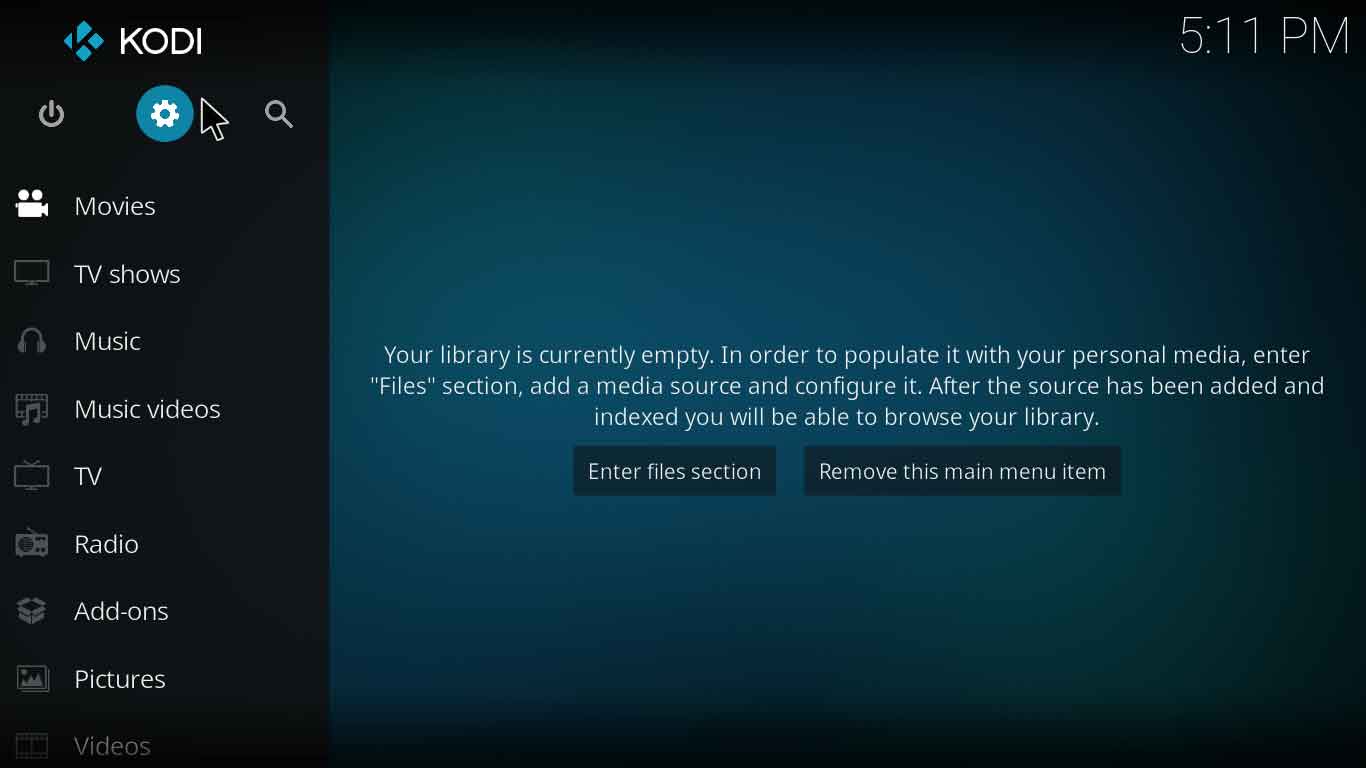
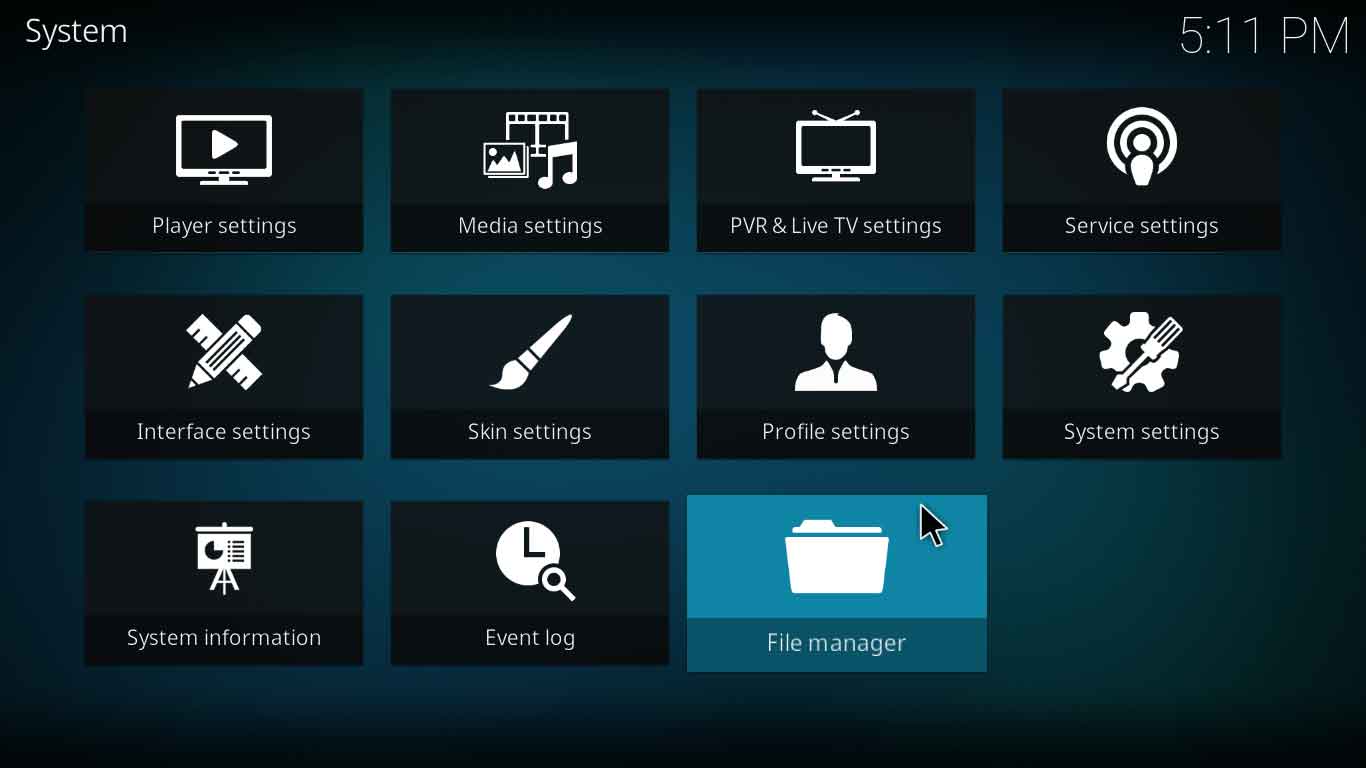
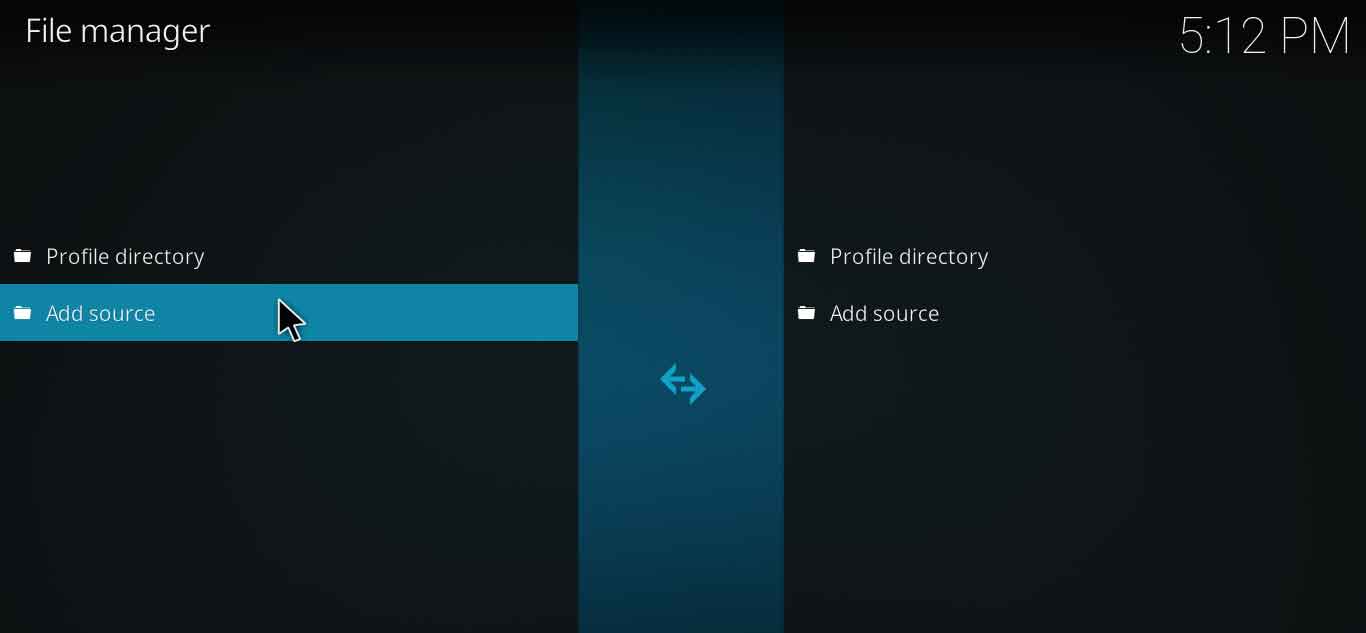
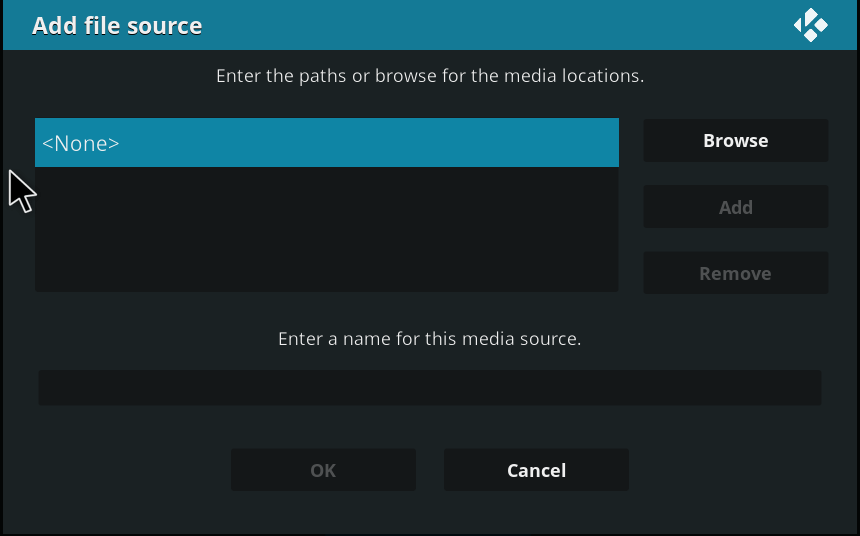


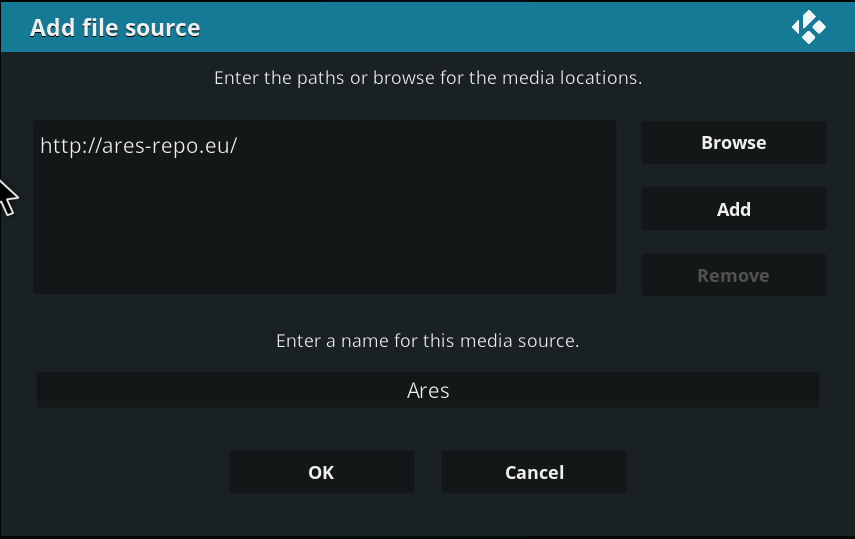
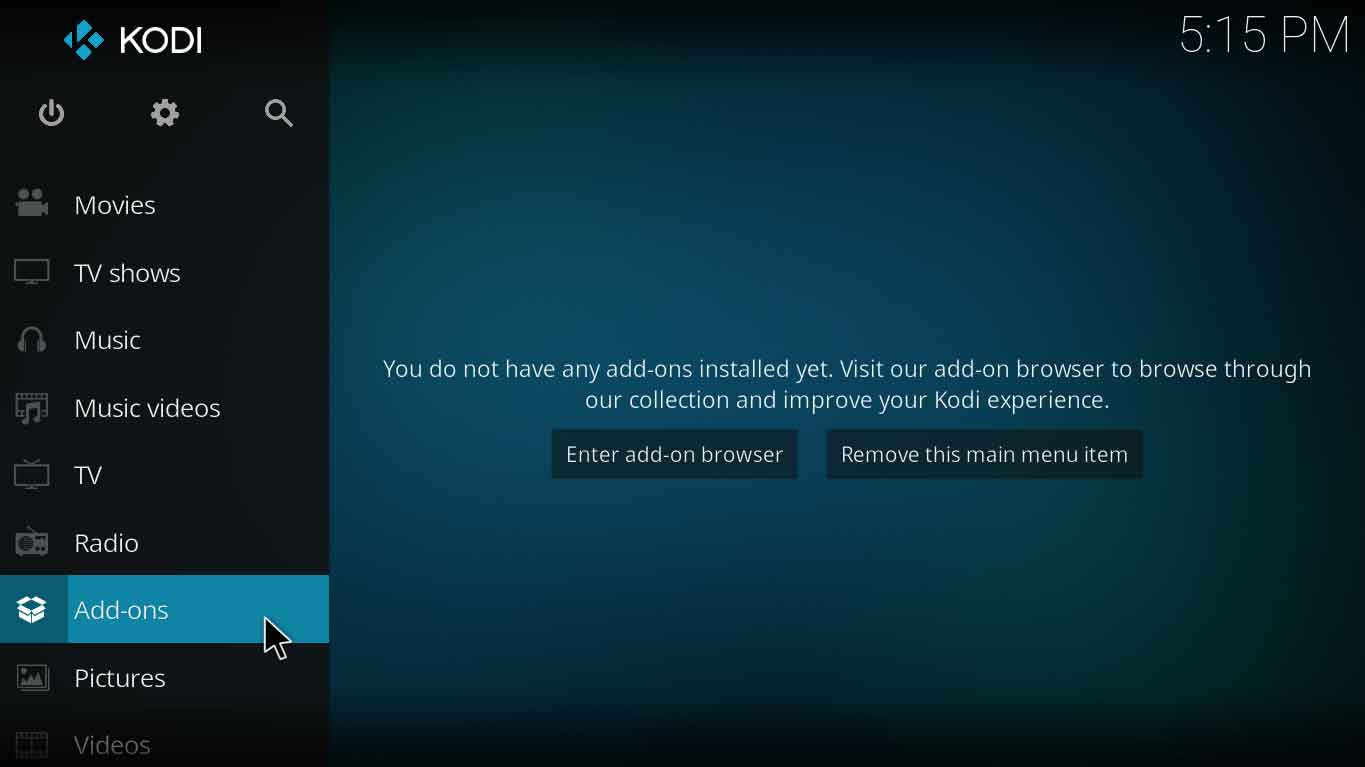
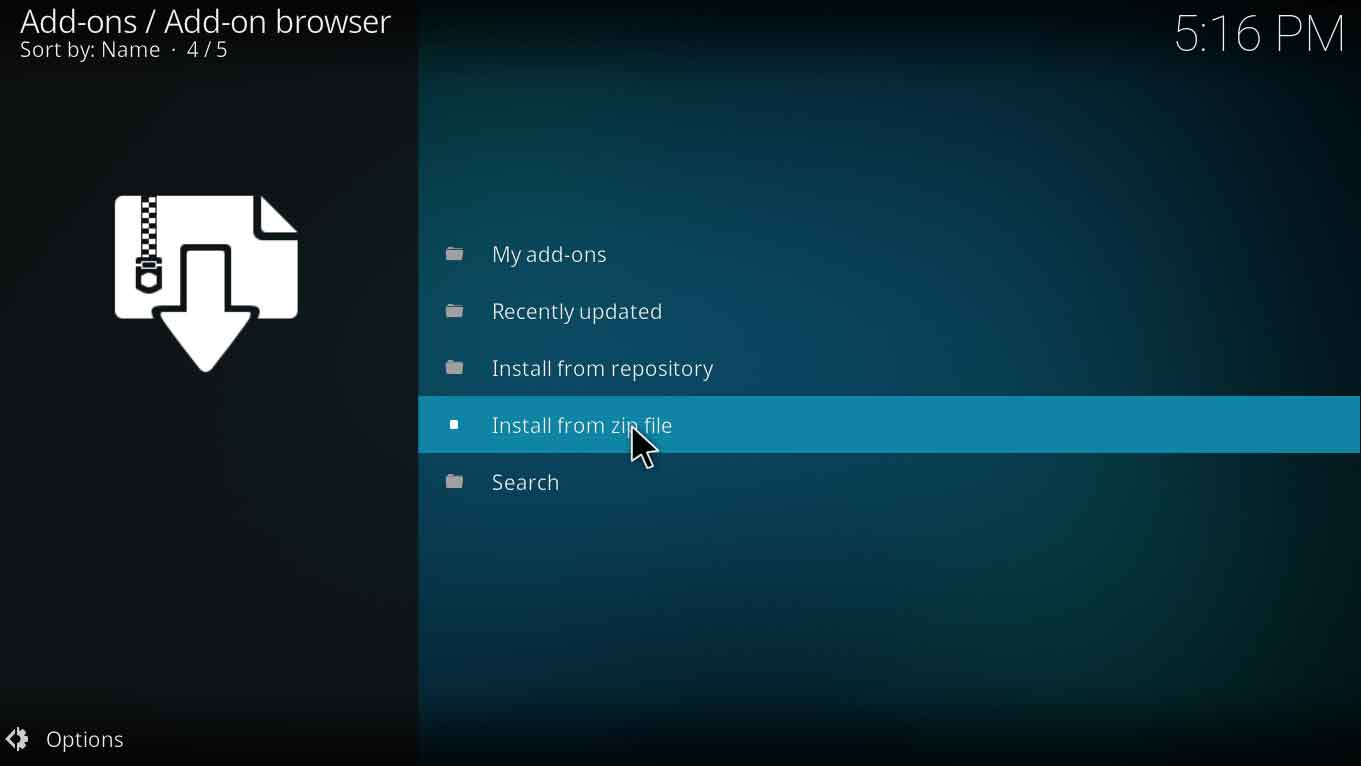


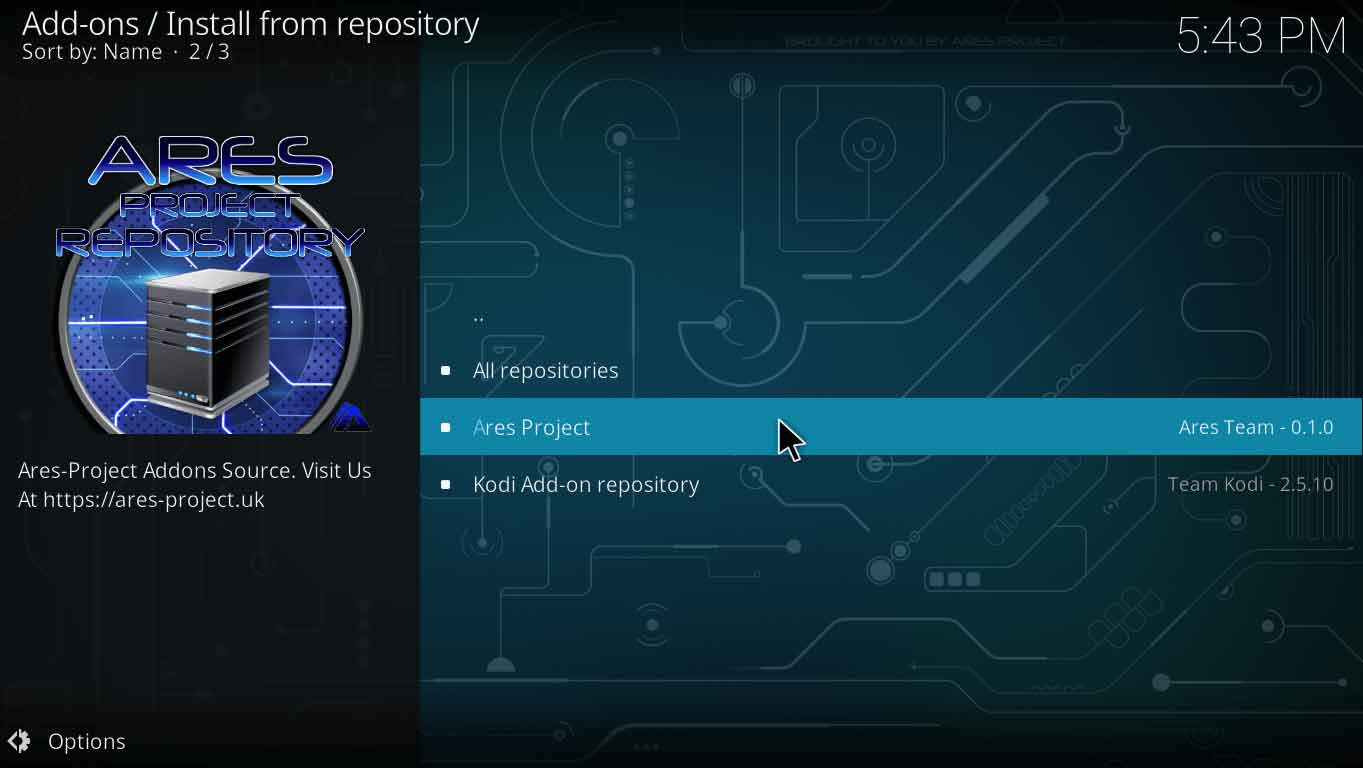
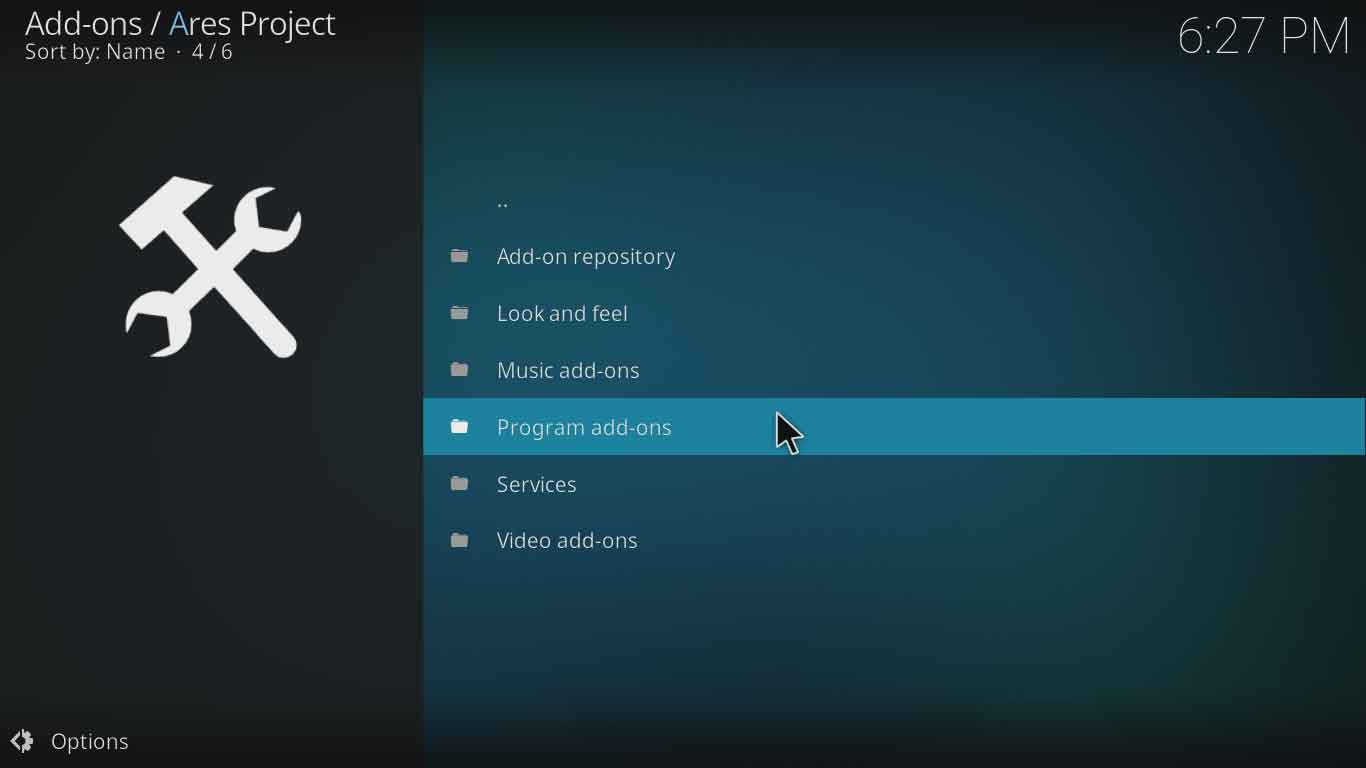
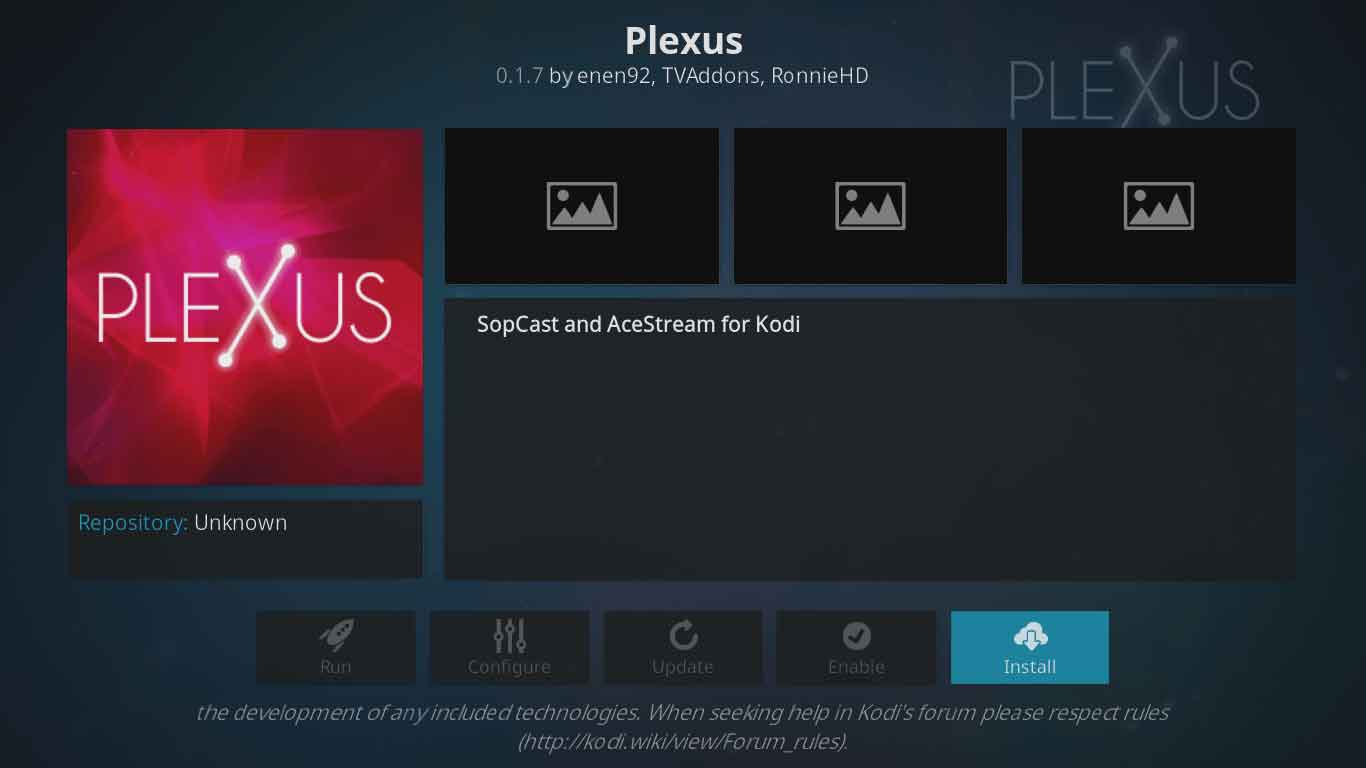
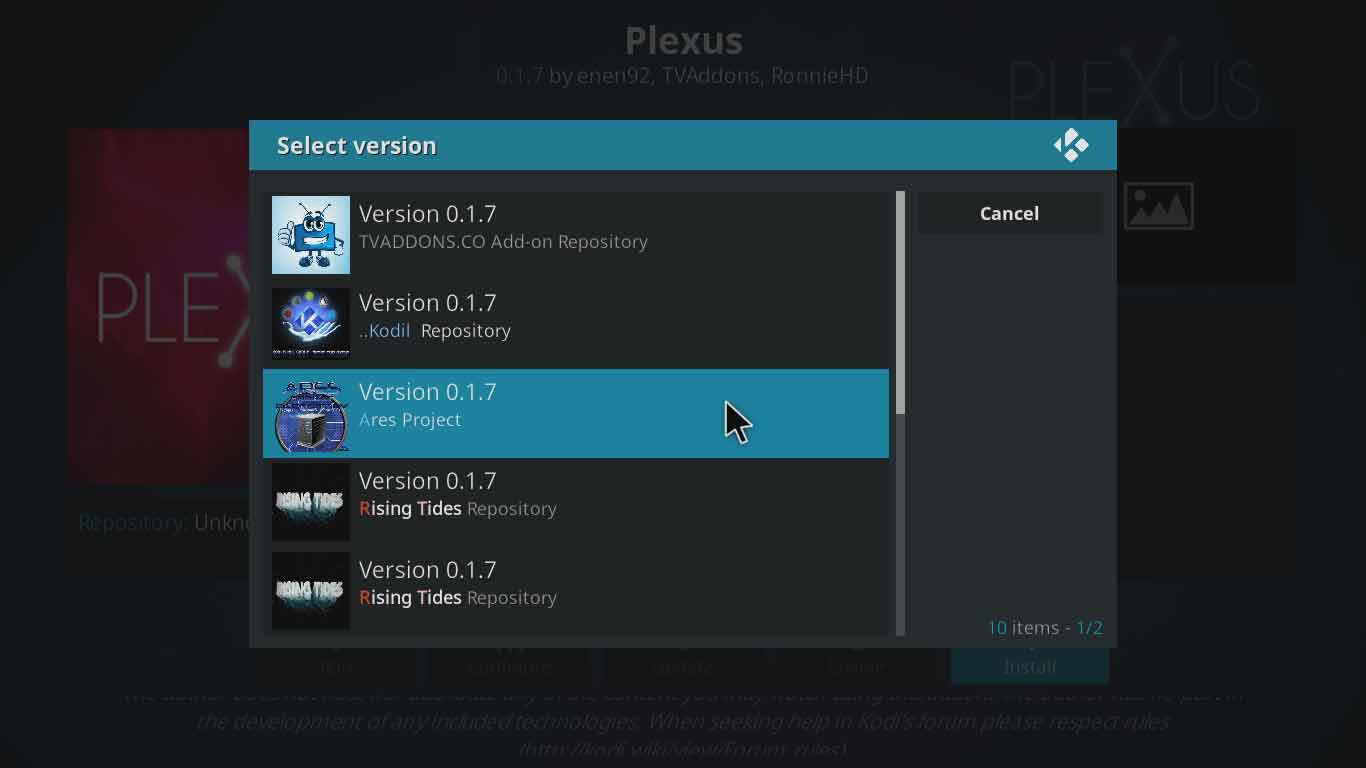
28.04.2023 @ 10:22
iluppatore non identificato”. In questo caso, vai su “Preferenze di sistema”> “Sicurezza e privacy”> “Generale” e clicca su “Apri comunque”. Ora che hai installato Kodi su Mac, puoi seguire i passaggi precedenti per installare Plexus su Kodi.
Commento:
È fantastico sapere che ora è possibile lo streaming diretto dei nostri contenuti preferiti tramite il componente aggiuntivo Plexus per Kodi. Tuttavia, capisco che linstallazione di componenti aggiuntivi di terze parti può essere un po complicata per i nuovi utenti. Sono grato per questa guida dettagliata su come installare Plexus su Kodi su diversi sistemi operativi. È molto utile e mi aiuterà sicuramente ad accedere facilmente ai flussi Plexus. Grazie per aver condiviso queste informazioni!